Bearbeiten einer Kopfnote
Desktopanwendung
Über die Schaltfläche "Kopfnoten ändern" in der Symbolleiste des Kopfnotenbearbeiters kann eine Kopfnote geändert werden.
Es öffnet sich folgender Dialog:
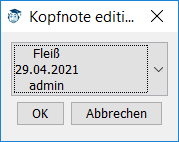
Hier ist die zu bearbeitende Kopfnote auszuwählen.
Die Schaltfläche "OK" öffnet die Kopfnote zur Bearbeitung, die Schaltfläche "Abbrechen" bricht die Aktion ab.
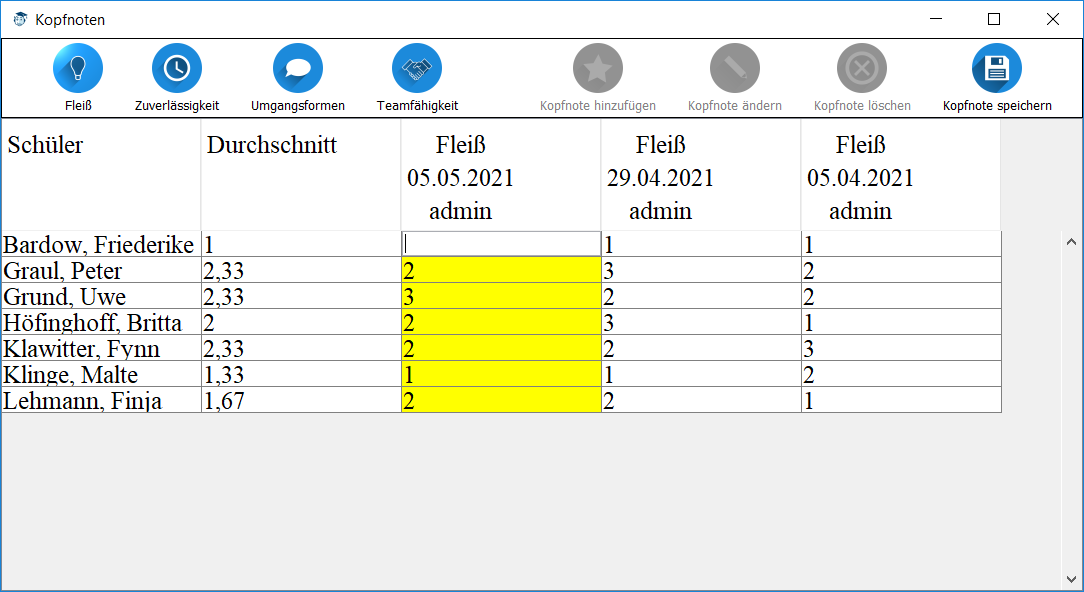
Im Notenbearbeiter ist die Spalte der zu bearbeitenden Kopfnote gelb hervorgehoben.
In die Zellen dieser Spalte können die Noten der jeweiligen Schüler eingetragen werden. Der Anwender kann über die ENTER-Taste und mit der Maus navigieren. In der Sekundarstufe I können die Noten 1 bis 6, jeweils optional mit einem nachgestellten + oder -, also z.B. "2+" versehen werde. In Sekundarstufe II können die Punkte 0 bis 15 vergeben werden. Eine Eingabe außerhalb dieses Wertebereiches wird nicht übernommen.
Über "Kopfnote speichern" in der Symbolleiste kann die Eingabe gespeichert werden.
Sind nicht für alle Schüler Kopfnoten erfasst, so wird der Anwender darauf hingewiesen. Es kann dennoch gespeichert werden.
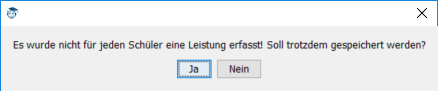
Webanwendung
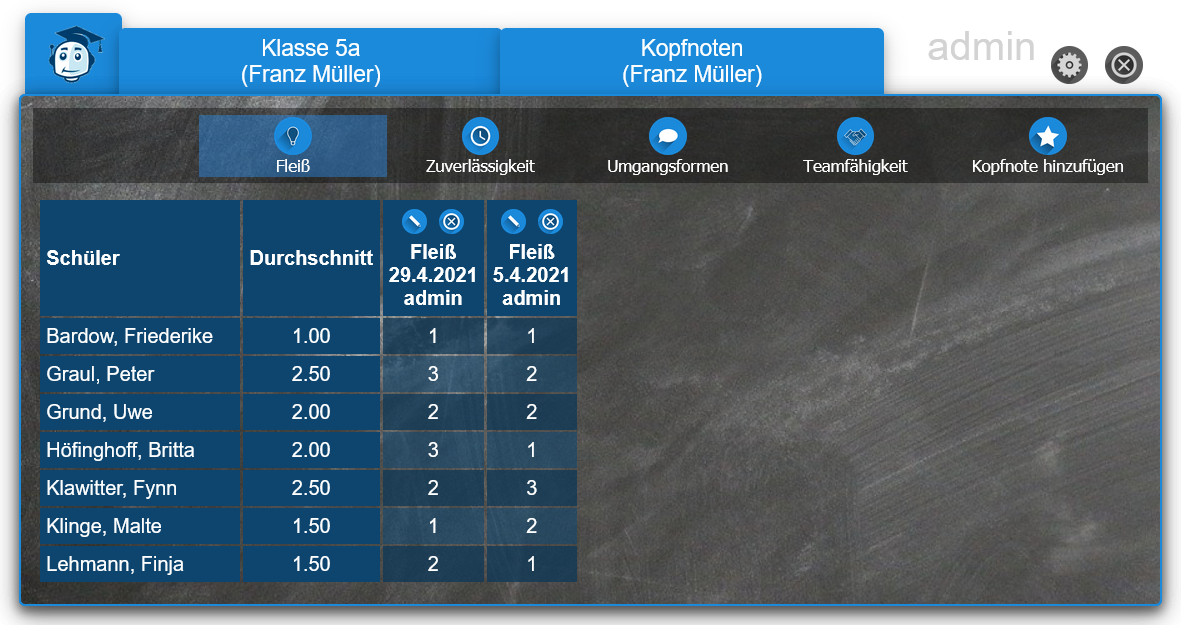
Im Notenbearbeiter kann eine Kopfnote über das Bearbeiten-Symbol im Tabellenkopf geändert werden.
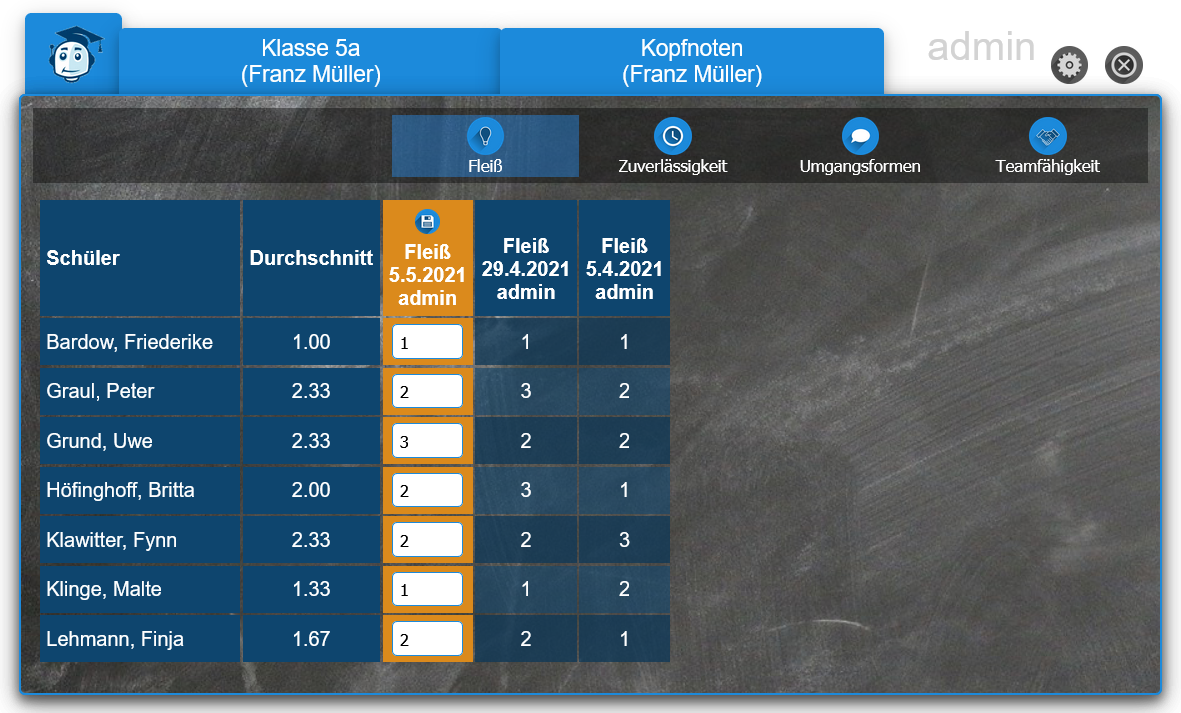
Im Notenbearbeiter ist die Spalte der zu bearbeitenden Kopfnote orange hervorgehoben.
In die Zellen dieser Spalte können die Noten der jeweiligen Schüler eingetragen werden. Der Anwender kann über die TAB-Taste und mit der Maus navigieren. In der Sekundarstufe I können die Noten 1 bis 6, jeweils optional mit einem nachgestellten + oder -, also z.B. "2+" versehen werde. In Sekundarstufe II können die Punkte 0 bis 15 vergeben werden. Bei einer Eingabe außerhalb dieses Wertebereiches wird der Anwender auf die Fehleingabe hingewiesen.
Über das Speichern-Symbol im Tabellenkopf kann die Eingabe gespeichert werden.